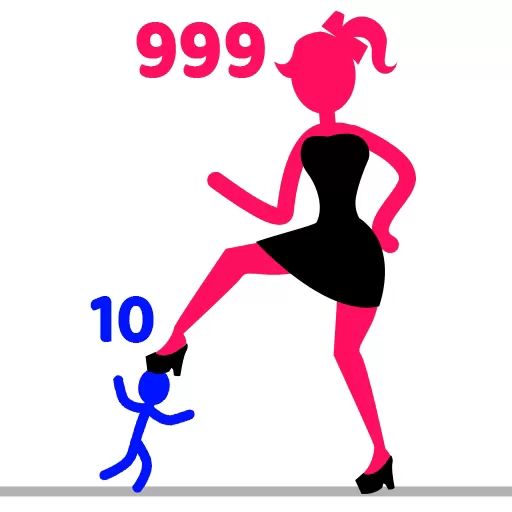win7资源管理器未响应频繁怎么解决
在日常使用Windows 7操作系统时,资源管理器(Windows Explorer)未响应的现象时有发生,尤其是频繁出现未响应问题,严重影响用户的使用体验。本文将针对“Win7资源管理器未响应频繁怎么解决”这一问题,结合实际案例和操作步骤,为中国地区用户提供实用有效的解决方案。
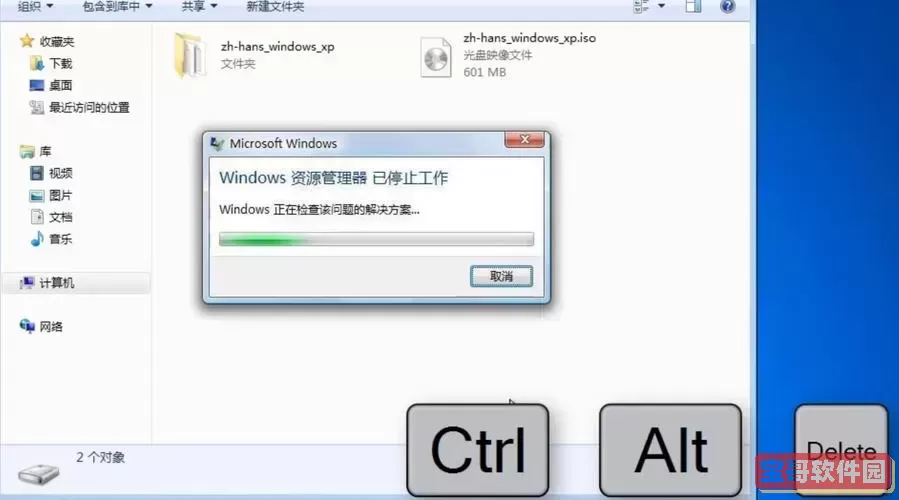
一、了解资源管理器未响应的原因
资源管理器未响应,通常表现为窗口卡顿、无法打开文件夹、鼠标指针变成沙漏等。出现这种情况,主要原因包括系统文件损坏、磁盘读取错误、启动项冲突、病毒感染、第三方软件冲突以及系统更新不完整等。
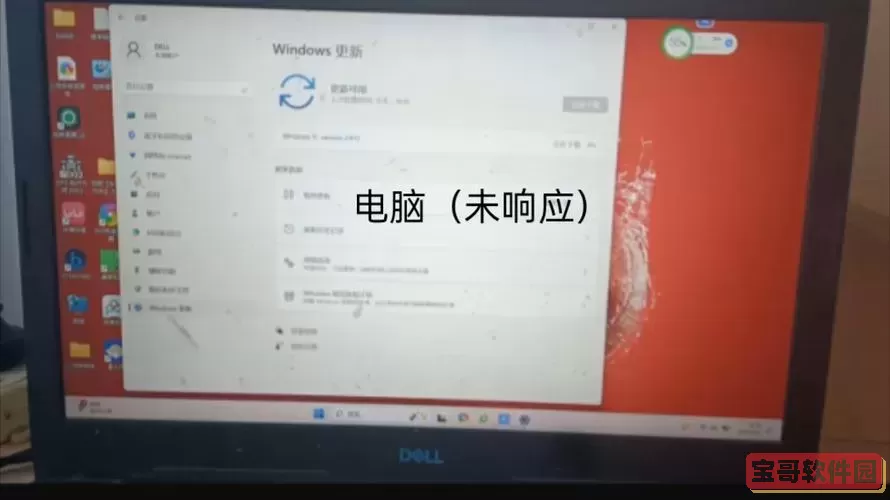
二、常见解决方法
1. 重启资源管理器进程
遇到资源管理器未响应时,第一步可以尝试通过任务管理器重启资源管理器。按下“Ctrl + Shift + Esc”打开任务管理器,找到“explorer.exe”进程,右键选择“结束进程”,然后点击任务管理器菜单“文件”-“新建任务”,输入“explorer.exe”回车即可。这一步简单快速,能暂时缓解问题。
2. 检查并修复系统文件
资源管理器的稳定性依赖于系统文件的完整。可以通过命令提示符(以管理员身份运行)执行“sfc /scannow”命令,系统将自动扫描并修复损坏或缺失的系统文件。此操作需要一定时间完成,完成后需重启电脑确认效果。
3. 清理图标缓存
图标缓存损坏也可能导致资源管理器卡顿。具体操作是打开“C:\Users\<用户名>\AppData\Local”目录,找到并删除“IconCache.db”文件,重启电脑后系统会自动重新生成图标缓存,通常能改善资源管理器响应速度。
4. 关闭不必要的启动项和服务
过多的启动项和后台服务占用系统资源,会影响资源管理器的流畅运行。通过运行“msconfig”命令进入系统配置界面,禁用不必要的启动项和服务,然后重启电脑进行测试。
5. 卸载或更新冲突软件
某些第三方软件、尤其是文件管理、杀毒或优化类软件,与资源管理器存在兼容问题。用户可尝试卸载近期安装的软件或更新相关软件到最新版本,排查是否能改善资源管理器未响应的情况。
6. 关闭Windows Aero特效
Windows Aero界面会占用较多系统资源,降低其视觉特效有助于提升资源管理器和整体系统的响应速度。右键点击桌面,选择“个性化”,切换到“基本和高对比度主题”即可关闭Aero。
三、针对中国地区用户的补充建议
1. 使用正版系统和及时更新
Windows 7系统自2020年1月停止主流支持,但微软仍发布安全更新。中国地区用户应确保系统为正版,并通过“Windows Update”安装最新安全补丁,降低系统不稳定带来的故障风险。
2. 检查网络环境及共享驱动
如果资源管理器在访问网络共享文件夹时频繁无响应,建议核实网络连接是否稳定,以及相关共享设备驱动是否正常工作。在企业或校园网环境中,网络环境复杂易影响资源管理器的响应速度。
3. 定期备份重要数据
针对频繁出现的资源管理器故障,建议中国用户定期备份重要文件,以防系统崩溃导致数据丢失。可选择U盘、本地硬盘或网盘等多种备份方式,确保数据安全。
4. 借助第三方优化工具
中国市场上有多款针对Windows系统的优化工具,如360安全卫士、腾讯电脑管家等,这些工具能帮助用户清理垃圾文件、修复注册表、优化启动项,间接提高资源管理器的稳定性。但使用时需谨慎,避免误删重要文件。
四、极端情况下的解决方案
如果以上方法均无法解决问题,建议进行系统还原或重装操作系统。先尝试使用“系统还原”功能,将系统恢复到资源管理器正常的时间点。若系统还原无效或无可用还原点,备份数据后进行系统重装是最后手段。
五、总结
“Win7资源管理器未响应频繁”的问题,虽因各种原因导致,但通过重启资源管理器、修复系统文件、清理缓存、关闭无用启动项等一系列措施,多数情况下能够得到有效缓解。中国用户应结合自身使用习惯和网络环境,选取适合的方案,保障系统长期稳定运行。鉴于Windows 7已接近生命周期结束,建议用户做好升级准备,体验更安全、更稳定的Windows 10或Windows 11系统。
希望本文能帮助您有效解决Win7资源管理器未响应的问题,提升使用体验。
版权声明:win7资源管理器未响应频繁怎么解决是由宝哥软件园云端程序自动收集整理而来。如果本文侵犯了你的权益,请联系本站底部QQ或者邮箱删除。